在日常生活中,我们经常会使用iPhone进行屏幕录制,无论是为了记录重要的操作步骤,还是分享有趣的游戏片段,有时候我们在回放录制的视频时却发现没有声音。这种情况让人感到困惑和不安,因为录屏的同时没有声音会大大降低视频的质量和观赏性。当iPhone录屏没有声音时,我们应该如何解决这个问题呢?下面就让我们一起来探讨一下解决方法。
iPhone录屏没有声音怎么办
操作方法:
1.iPhone XS Max解锁以后,手指从屏幕右上角往下滑,调出控制中心;
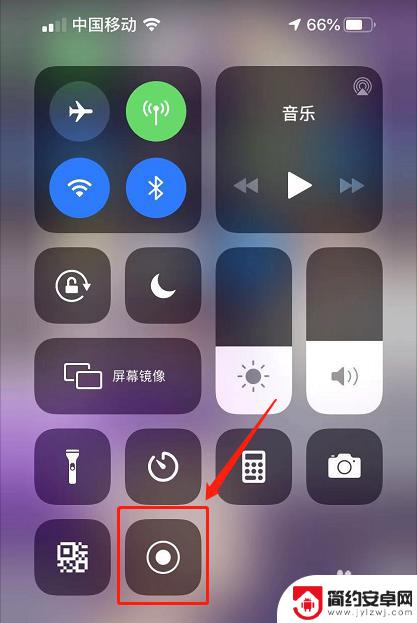
2.用力按压“屏幕录制”按钮,打开二级菜单;
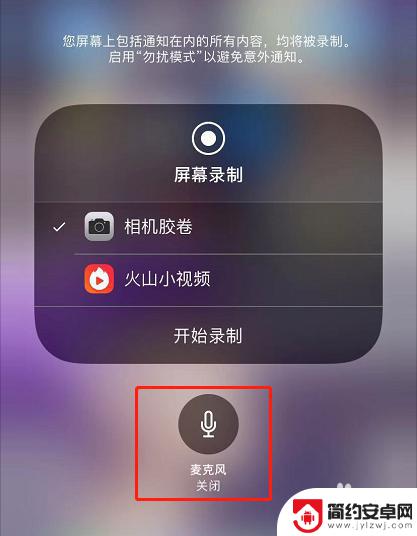
3.点击麦克风图标,将它调整至打开状态。
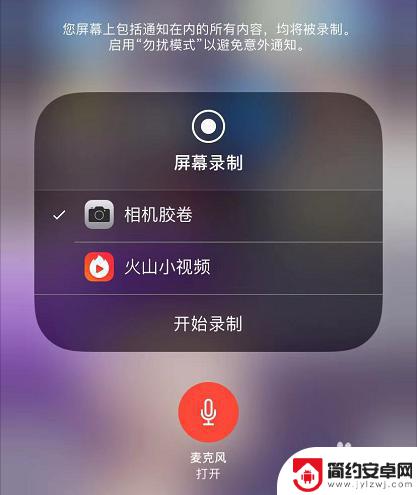
4.点击“开始录制”。
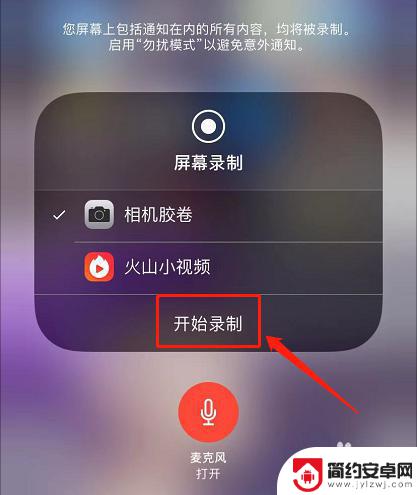
5.倒数3秒以后手机开始录屏。在录屏的同时,还会录入外界的声音,如配音解说。
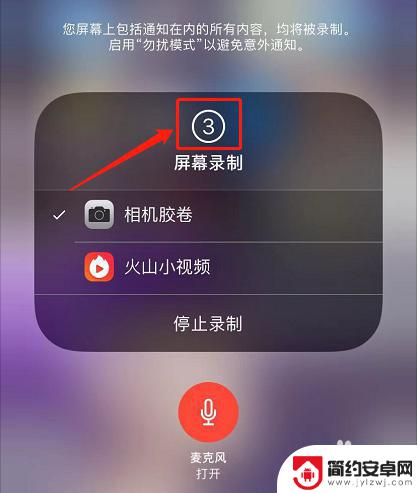
6.如果控制中心里找不到录屏按钮,那就打开iPhone的设置-控制中心-自定控制。点击屏幕录制前的小“+”,将屏幕录制功能添加到控制中心。
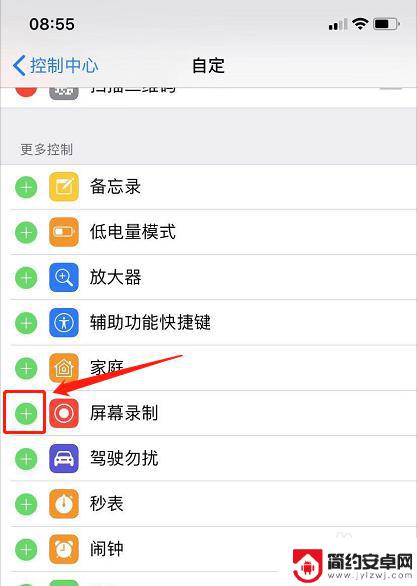
以上是关于如何在iPhone屏幕录制中录制声音的全部内容,如果你也遇到了同样的情况,快来参考我的方法来解决吧!希望对大家有所帮助。











